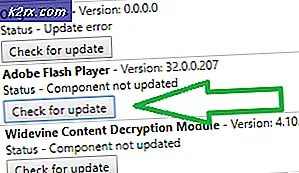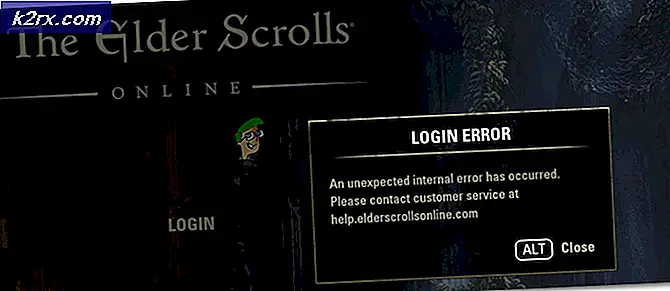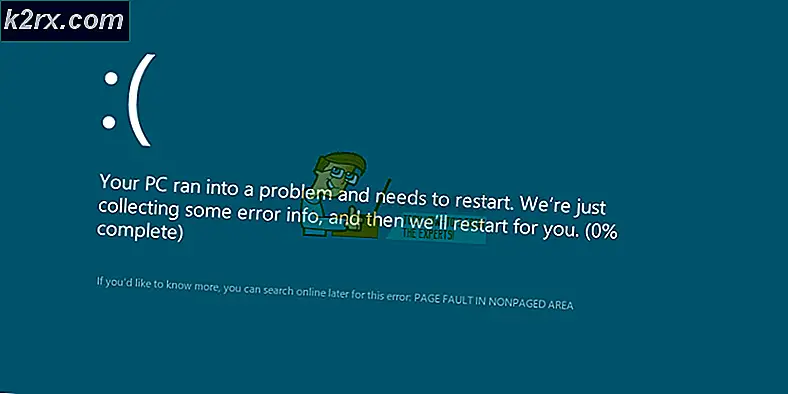Vad är wermgr.exe
Vissa användare har undrat om processen wermgr.exe är legitim efter att ha upptäckt att processen fortsätter att starta om och använda en märkbar bit av internetbandbredd. Det här kanske inte är ett problem för användare som arbetar med obegränsat bandbredd, men användare med långsam och begränsad bandbredd påverkas allvarligt.
Andra användare rapporterar att wermgr.exe- processen orsakar nära 100% CPU-användning. Det här är emellertid bara känt att det händer i äldre Windows-versioner.
Vad är wermgr.exe?
Wermgr.exe körbar står för Windows Error Reporting Manager . Det är en process som är ansvarig för hantering av fel som produceras i Windows operativsystem. Huvudsyftet är att skicka rapporter om krasch och fel för att få reda på varför dina program har kraschat.
Det huvudsakliga klagomålet som användarna har angående wermgr exekverbara är att det äter gigabyte av bandbredd. Omedvetna användare kan tycka att deras begränsade bandbredd har förbrukats på grund av att wermgr.exe startar om ständigt medan en Internetanslutning blir aktiv.
Även om wermgr.exe är en Microsoft-signerad fil, är det inte på något sätt nödvändigt för att ditt Windows operativsystem fungerar väl. På grund av detta kan användare som har bandbreddsproblem som orsakas av wermgr.exe- processen, stänga av processen utan återverkningar.
Potentiellt säkerhetshot
Men innan du hinner till slutsatsen att processen är äkta är det viktigt att utföra vissa verifieringar. Idag konfigureras de flesta skadliga program för att efterlikna systemprocesser med förhöjda behörigheter för att undvika säkerhetsskanningar, och processen wermgr.exe är ett av de perfekta målen.
En av de viktigaste uppeningarna av en skadlig kod i förklädnad är processnamnet. Öppna Aktivitetshanteraren (Ctrl + Shift + Esc) och leta efter processen. När du gör det, se till att namnet är exakt som det ska vara. Namnen som vvermgr.exe eller weermgr.exe är tydliga tecken på en skadlig kod som kan köras i förklädnad.
Om du vill vara säker på att det är ett virus, högerklicka på det körbara och välj Öppna filplats . Om den avslöjade platsen är någon annanstans än i C: \ Windows \ System32 kan du antagligen anta att du har att göra med en virusinfektion.
I det här fallet ska du skanna ditt system med en kraftfull malware remover programvara som Malwarebytes eller Microsoft Safety Scanner. Om du inte har använt en tidigare följer du vår djupartikel ( här ) om du använder Malwarebytes för att ta bort skadlig kod från ditt system.
Fastställande av hög CPU- och bandbreddsanvändning av wermgr.exe
När du har eliminerat risken för en virusinfektion, är det dags att behandla symptomen som kommer att utlösa användningen av hög CPU och bandbredd i wermgr.exe- processen. Om du letar efter sätt att minska användningen har vi lyckats identifiera några metoder som har hjälpt användare i en liknande situation att lösa problemet.
Metod 1: Installera alla väntande Windows-uppdateringar
Tänk på att wermgr.exe som förbrukar mycket bandbreddsproblem redan har tagits upp av Microsoft med ganska många snabbkorrigeringar på alla senaste Windows-versioner (7, 8.1 och 10).
Med detta i åtanke är det väldigt viktigt att du är säker på att ditt system är uppdaterat med de senaste Windows-uppdateringarna. För att göra detta, öppna ett körfönster ( Windows-tangent + R ) och skriv kontrolluppdatering . Tryck på Enter för att öppna skärmen Windows Update .
PRO TIPS: Om problemet är med din dator eller en bärbar dator, bör du försöka använda Reimage Plus-programvaran som kan skanna förvaret och ersätta korrupta och saknade filer. Detta fungerar i de flesta fall där problemet uppstått på grund av systemkorruption. Du kan ladda ner Reimage Plus genom att klicka härEn gång där, klicka på knappen Sök efter uppdateringar och följ anvisningarna på skärmen för att installera de pågående uppdateringarna och få ditt system uppdaterat. När alla uppdateringar är installerade, starta om systemet på nytt och undersök om den höga användningen av wermgr.exe- problemet har lösts.
Metod 2: Avinstallera appen som ständigt kraschar
Det här problemet kan mycket väl orsakas av ett tredje partsprogram som du nyligen installerat. Om den aktuella applikationen ständigt kraschar, kommer Windows Error Reporting Manager (wermgr.exe) ständigt samla felrapporter tillsammans med de drabbade filerna och strålar dem till Microsoft. Detta kommer sluta äta mycket CPU-resurser och Internet bandbredd.
Obs! Philips MediaServer är känt för att orsaka detta fel, men det måste finnas andra program som utlöser samma beteende.
Om du bara började hantera det här problemet nyligen, tänk på vilka program du installerade under den tiden. Om du har några misstänkta, avinstallera dem genom att öppna ett körfönster (Windows-tangent + R), skriv appwiz.cpl och trycka på Enter . När du är i Program och funktioner, avinstallera de misstänkta programmen systematiskt och starta om datorn för att se om problemet har lösts
Metod 3: Inaktivera wermgr.exe
Trots att denna procedur inte är exakt rekommenderad kan du faktiskt förhindra att wermgr.exe- processen kan äta dina CPU- och bandbreddslösningar utan att bryta operativsystemet.
Oavsett om du avaktiverar wermgr.exe-processen, kommer datorn att förlora möjligheten att skicka fel och glitchesrapporter mot Microsoft. Det är också möjligt att du slutar få fel när vissa program kraschar.
Om du bestämmer dig för att inaktivera wermgr.exe- processen, följ stegen nedan:
- Tryck på Windows-tangenten + R för att öppna ett körfönster. Skriv services.msc och tryck Enter för att öppna skärmen Tjänster .
- På tjänsteskärmen, rulla ner och fina Windows Felrapporteringstjänst . Högerklicka sedan på den och välj Egenskaper .
- På skärmen Egenskaper för Windows Felrapporteringstjänst, ändra starttypen från Automatiskt till Manuell .
- När starttypen är inställd på Manuell, starta om systemet. Du borde inte längre kunna se wermgr.exe i Aktivitetshanteraren.
Om du någonsin bestämmer dig för att återaktivera tjänsten, justera omvända stegen ovan och ändra starttypen tillbaka till Automatisk.
PRO TIPS: Om problemet är med din dator eller en bärbar dator, bör du försöka använda Reimage Plus-programvaran som kan skanna förvaret och ersätta korrupta och saknade filer. Detta fungerar i de flesta fall där problemet uppstått på grund av systemkorruption. Du kan ladda ner Reimage Plus genom att klicka här